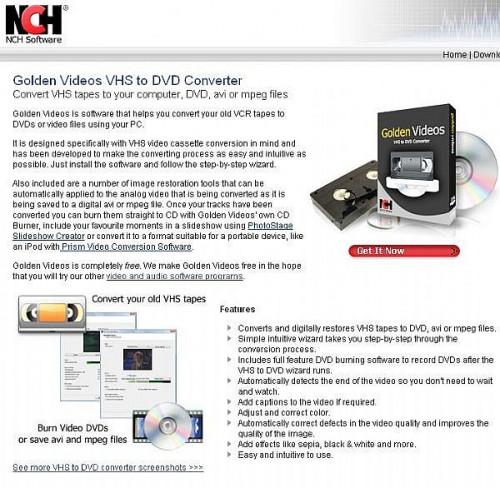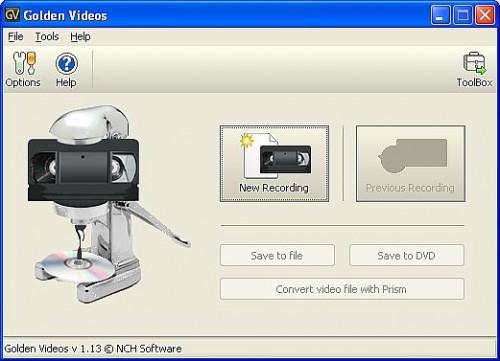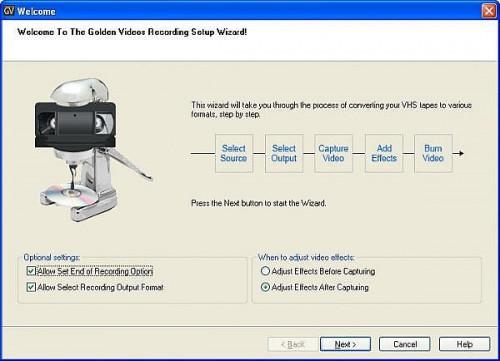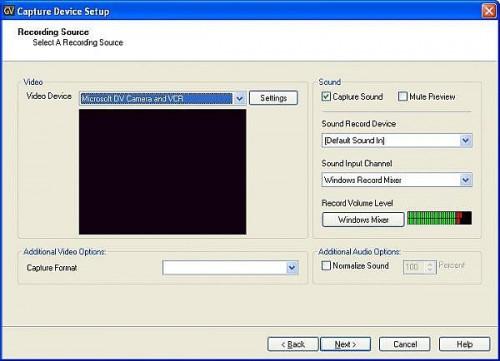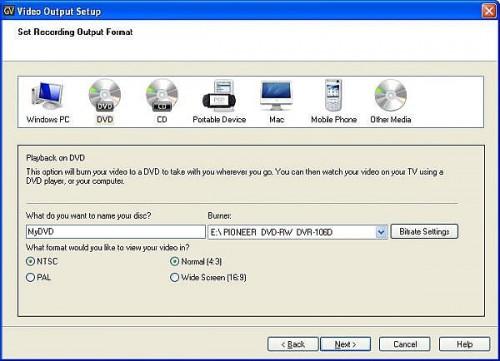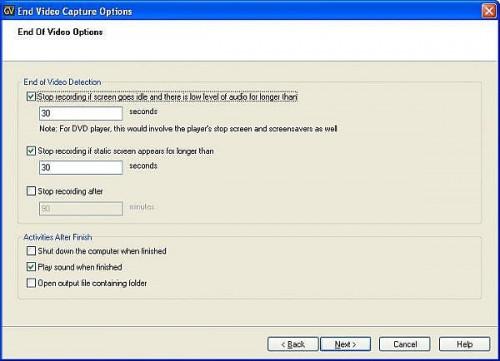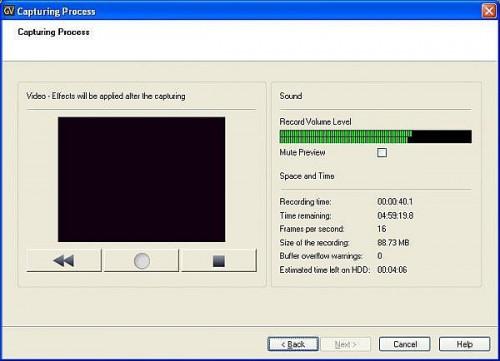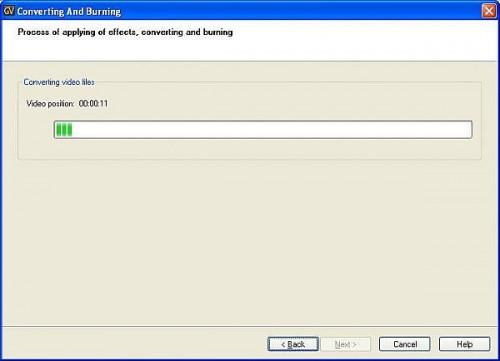Slik konverterer VHS og andre videobånd til DVD for gratis
Å være et barn av 80-tallet og 90-tallet, har jeg fått en masse gamle videobånd legging rundt. Bursdager, bryllup, ferier, og å være den teknikken som jeg er, visste jeg at det var på høy tid at jeg støttet disse opp til digital før de forverret seg i intet, men jeg var ikke så sikker på hvordan du gjør det. Til min overraskelse, hadde jeg ikke søkte lenge før jeg kom over Golden Videoer av NCH Software. Golden Videoer lar deg konvertere VHS-kassetter til DVD, avi, mpg, wmv, asf, mov og mp4. Og best av alt, det er helt gratis! Her er hvordan du bruker den.
Bruksanvisning
1 Konfigurer Utstyr
For å oppnå dette må du først ha en måte å få lyd og video fra videospilleren til PC-en. Den mest opplagte måten å gjøre dette ville være å installere en fange kortet inn i PCen. Så du ville kjøre kablene rett fra videospilleren til digitaliseringskortet i PC-en. En annen måte (som er den måten jeg bruker) er å bruke et DV-kamera som et mellomledd enhet. DV-kameraet er koblet til PCen med en Firewire eller USB-kabel. Så du koble videospilleren direkte til videokameraet. Lyd og video så feeds fra videospilleren, via videokameraet, og inn i PC samtidig. Det høres komplisert, men det er virkelig ikke. Sjekk manualen til videokameraet for mer informasjon om hvordan du setter det opp.
Last ned og installer programvaren
Det er ingen kjøp eller registrering nødvendig for Golden Videoer. Bare laste ned gvsetup.exe og installere den som norma (se lenke i Resources nedenfor).
Når du først kjøre programvaren et meget vennlig vindu med en fin stor knappen merket "Nytt opptak." Hit den knappen.
Den neste side gir en kortfattet oversikt over trinnene involvert i prosessen. Det gir deg også noen innstillinger du kan endre. La alle innstillinger på standardverdier og klikk "Next".
Klikk på videoenhet menyen og velg den riktige kilden for videosignalet. På høyre gjøre det samme for lyden. Du bør være i stand til å se videoen spiller i vinduet, høre lyd og se volummåleren hoppe frem og tilbake med lyden. Når du har disse tingene du er klar for neste trinn. Klikk "Next".
Her angir du i hvilket format du vil lagre det. For denne opplæringen vil vi lagre det direkte til DVD, men du kan lagre den til avi, mpg, mov, mp4, ganske mye hva du vil.
Se trinn 11 nedenfor for informasjon om hvordan du lagrer den i andre formater senere. Velg "DVD". Skriv inn et navn for platen, peker den til stasjonen som er DVD-brenneren og velg format. Klikk "Next".
Denne siden er der du kan sette opp signaler som vil fortelle programmet for å stoppe opptaket. For eksempel når skjermen går i statisk eller lyden kutter ut. Ganske hendig hvis du ikke kan holde seg i å være barnevakt opptaket. Vi er bare nødt til å forlate disse på standardinnstillingene. Klikk "Next".
Signalet opp video på videospilleren, trykke play, og når du er klar, traff den store røde opptaksknappen i Golden Videoer. Du bør se video, høre lyd og se lydnivået meter bevegelse. Når du er ferdig med innspillingen kan du trykke på stoppknappen selv, eller hvis du har forlatt det satt opp for å stoppe automatisk og du kan la den kjøre til det er statisk. Klikk "Next".
9 Forhåndsvise videoen, legge til en tittel eller Caption og foreta justeringer
På denne siden kan du se en forhåndsvisning av video, legge til en tekst tittel eller bildetekst og justere lysstyrke, kontrast og gamma av videoen. Det er også noen forhåndsinnstillinger du kan bruke til å gjøre videoen svart og hvitt, negativ eller sepia tonet. Vi er bare nødt til å forlate disse på standardinnstillingene. Ta dette øyeblikk å sette en tom DVD i DVD-brenneren, klikk deretter på "Next".
Det vil begynne å konvertere videofilene og skrive platen med en gang. Så vidt jeg kan fortelle, tar denne prosessen omtrent et minutt av gangen for hvert minutt av video er det. Hvis du har gjort en feil og glemte å sette DVD i og ble kastet tilbake til den første skjermen, ikke få panikk.
Klikk på knappen som sier "Lagre til DVD", og du kan komme tilbake til den brenne skjermen uten å re-innspilling. Når det er gjort brenner vil det fort ta ut og re-lukke stasjonen og begynne å verifisere brenne. Når bekreftelsen er klart det vil fortelle deg "Wizard er ferdig" og sender deg tilbake til det første skjermbildet.
11 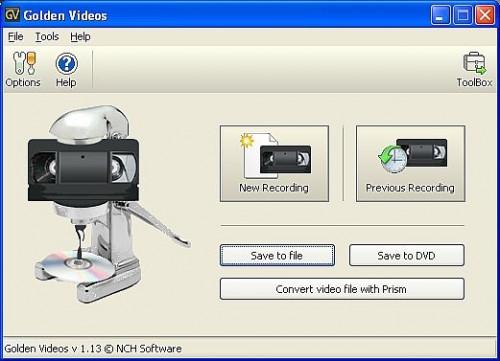
Velg din endelige alternativer
Gratulerer, du har konvertert din VHS-kassett til en DVD! Når programmet sender deg tilbake til hovedskjermen vil du se at det er mange nye alternativer tilgjengelige for deg.
Du kan gå tilbake og ta opptaket du nettopp gjorde, og lagre den i et annet format på harddisken, eller du kan brenne en annen DVD. Du vil ha disse tilgjengelige alternativene for deg til du enten lukke programmet eller spille inn noe nytt.
Hint
- Pass på å sjekke ut mine andre eHow artikler for mer kule ting du kan gjøre med din PC!